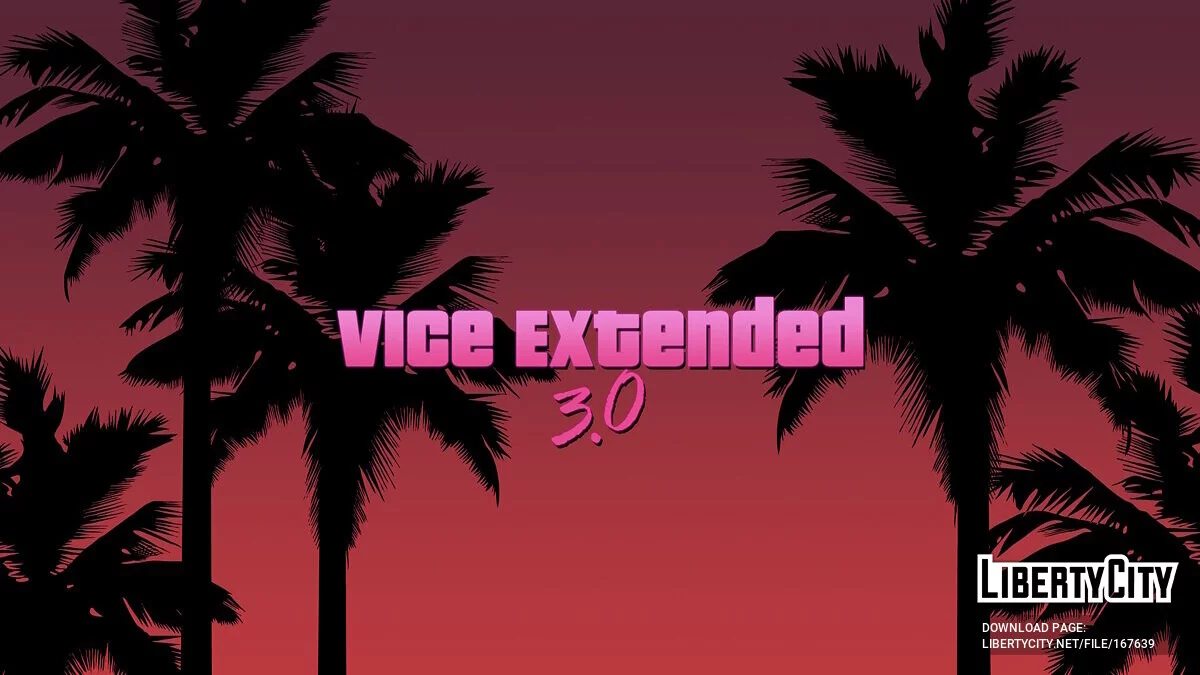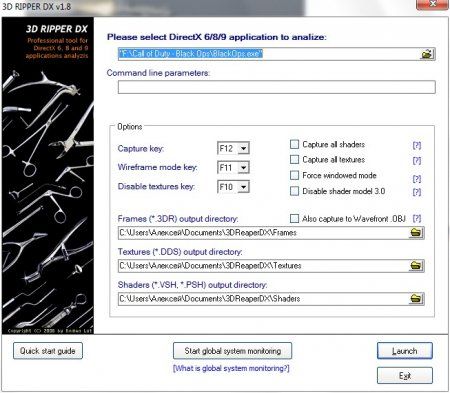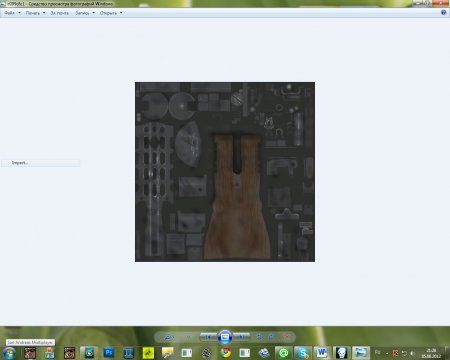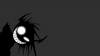Конвертування зброї в GTA San Andreas
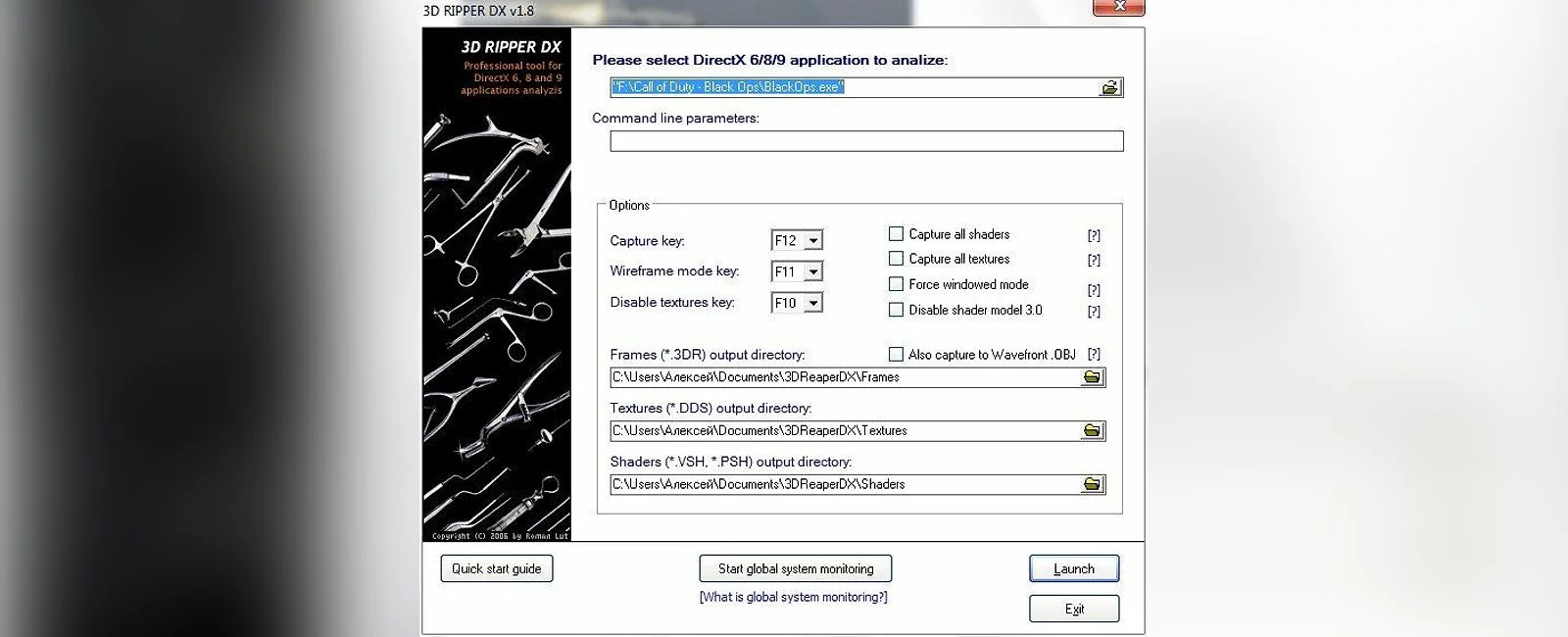
В цьому уроці ми навчимося конвертувати зброю з інших ігор, на прикладі Call of Duty: Black Ops.
Зміст уроку:
1. Програми
2. Стандартна модель
3. Знаходимо потрібну зброю
4. Текстурування
5. Підгонка за розмірами
6. Збереження
1. Програми
1. 3ds Max (версії не нижче 8)
2. Kam’s Script (скачати)
3. TXD Workshop (скачати окремо, скачати в наборі SA Tools Pack 2.0)
4. Alci’s IMG Editor (скачати окремо, скачати в наборі)
5. 3D Ripper (скачати)
6. DDS Converter (скачати)
2. Стандартна модель
Для початку нам потрібно вибрати, яке зброю стандартне буде заміняти наша нова сконвертована пушка і знайти його файли. Я вибрав MP5, точно так само в архіві gta3.img (який треба відкрити за допомогою Alci’s IMG Editor) і називаються файли, потім потрібно витягти їх кудись, наприклад, на робочий стіл.
3. Знаходимо потрібну зброю
Скачайте і встановіть скрипт Kam’s Skript для 3ds Max (якщо він ще не встановлений).
Після цього треба встановити програму 3D Ripper. Коли встановили, заходимо в неї.
Там, де написано Capture Key дивимось, яка стоїть кнопка. У мене F12. Тепер ми можемо зробити модель за допомогою цієї кнопки в грі.
Тепер у самій першій стрічці знаходимо шлях до виконуваного файлу гри, тобто до BlackIps.exe у моєму випадку. Коли знайшли, натискаємо Launch і запуститься гра. Тепер включаємо місію де є це наше зброю, у мене це місія «Проект «НОВА». Заходимо в місію і шукаємо нашу зброю. Як знайшли, беремо його в руки і натискаємо F12, піде завантаження і гра підвисне (це 3D Ripper буде отримувати дані), але потім вона продовжить роботу.
Все, тепер потрібно відкоригувати автомат. Заходимо в Мої документи/3D Ripper/Frames. Там буде один файл, це ті моделі, які захопив 3D Ripper. Відкриваємо 3ds Max і імпортуємо цей файл. Тепер потрібно очистити сцену від усього зайвого, залишити тільки автомат.
Тепер натискаємо на одну з частин автомата і на Attach List. Виділяємо всі частини і натискаємо Attach. Тепер наш автомат одне ціле. Перетягуємо автомат на середину сітки і робимо так, щоб він стояв рівно.
Натискаємо на автомат, ![]() ,
, ![]() . Весь автомат у синіх точках! Тепер виділяємо одну половину автомата, щоб вирівняти його. Вирівняємо. Знову натискаємо на
. Весь автомат у синіх точках! Тепер виділяємо одну половину автомата, щоб вирівняти його. Вирівняємо. Знову натискаємо на ![]() , точки зникли.
, точки зникли.
4. Текстурування
Тепер перейдемо до текстур. Встановлюємо DDS Converter і включаємо його. Далі заходимо в папку Документи/3D Ripper/Textures. Тут безліч DDS файлів, це текстури. Нам потрібно (саме для мого автомата) 3 текстури.
Розгортаємо 3ds Max назад, натискаємо на кнопочку з кульками (Material Editor), потім на піпетку, нам дадуть назву текстури, у мене це c099c8c1.dds. Заходимо в папку з текстурами і шукаємо цей файл.
Коли знайшли, кидайте його на робочий стіл. Потім розгорніть DDS Converter і введіть в Image List назву текстури. Потім як би зайдіть у файл через програму і почнеться завантаження, після якого програма закриється.
Тепер повертаємось у 3ds Max, відкриваємо Material Editor, натискаємо на один з кульок, потім на Bitmap. Далі шукаємо текстуру і натискаємо «Відкрити». Точно так само робимо з іншою текстурою. В загальному, на даному етапі ми накладаємо текстури заново, причому ми пересохранили їх з формату DFF в потрібний нам BMP. Результат буде таким:
5. Підгонка по розмірах
Тепер треба підготувати його до гри, підогнати по розмірах до того зброї, яке ми будемо замінювати.
Відкриваємо витягнуту стандартну зброю в 3ds Max (на панелі скрипта Kam натискаємо DFF IO, потім Import DFF і ще раз Import DFF).
Тепер зменшуємо нашу величезну пушку до такого ж розміру як і стандартна. Використовуйте інструменти для зменшення і обертання. Ідеально зістиковуйте новий автомат зі старим, не змінюючи розташування старого.
Вогонь прибираємо вбік, але не видаляємо! Тепер виділяємо стандартну модель і натискаємо 3.jpg, потім на 4.jpg. Виділяємо стандартну пушку і натискаємо на Attach. Натискаємо на новий автомат і Del, залишився лише наш ППШ.
Знову натискаємо на 4.jpg підганяємо вогонь до ствола. Оскільки у ППШ (а я витягнув з Call of Duty саме його) вогонь йде не тільки з дула, але і з отворів у стволі, підсуньте вогонь ближче до внутрішньої частини дула.
Тепер треба зберегти модельку.
6. Збереження
На панелі плагіна Kam вибираємо DFF IO > Export DFF (утримуємо кнопку VCol, ставимо галочку біля Skip COL). Заміщуємо стару DFF-модель стандартного ствола новою.
Залишилось зберегти текстури. Включаємо TXD Workshop, перетягуємо туди старий txd файл і бачимо старі текстури. Нам потрібно запхати в цей файл нові текстури автомата. Якщо хтось не знає, як працювати з програмою — читайте нижче.
Виділяємо останню текстуру, натискаємо Immort, беремо назву нової текстури, відкриваємо її, клацаємо 2 рази по новій текстурі, вводимо нове ім'я. Потім створюємо новий малюнок. І робимо так само, тільки ставимо галочку біля Compression.
Текстури готові. Залишилось вставити в гру, що можна зробити за допомогою Alci’s IMG Editor.
В грі бачимо результат.
Рекомендовані файли
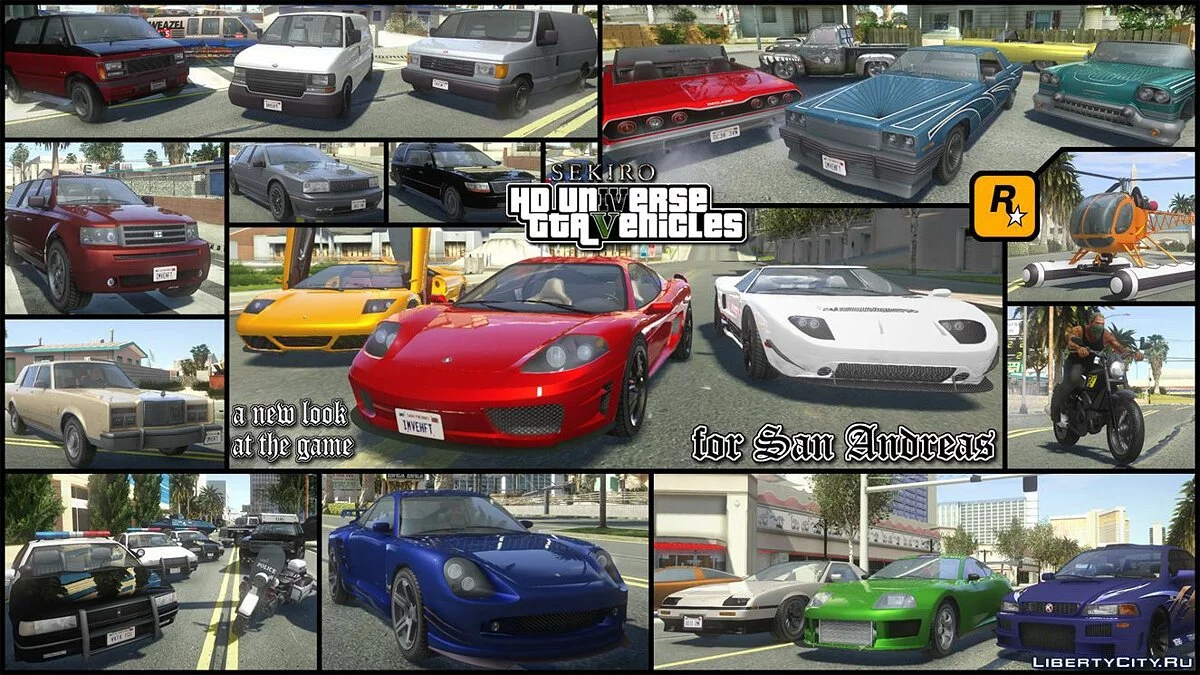
HD Universe GTA Vehicles [Update XIII]
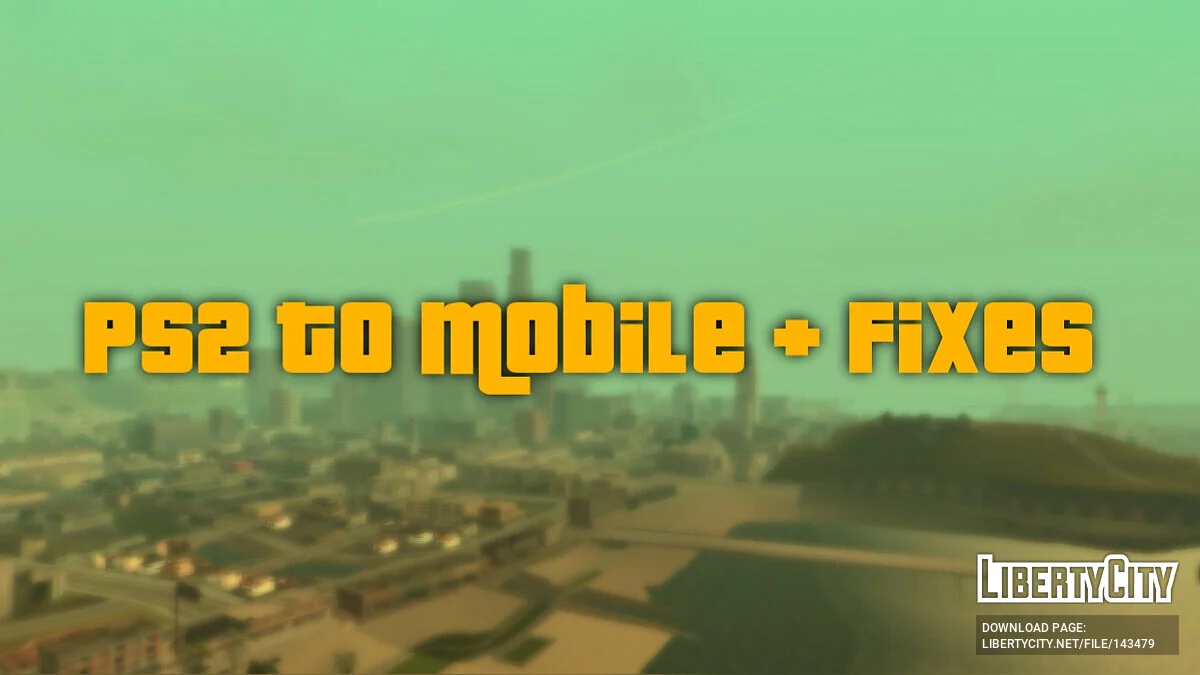
PS2 to Mobile + Fixes
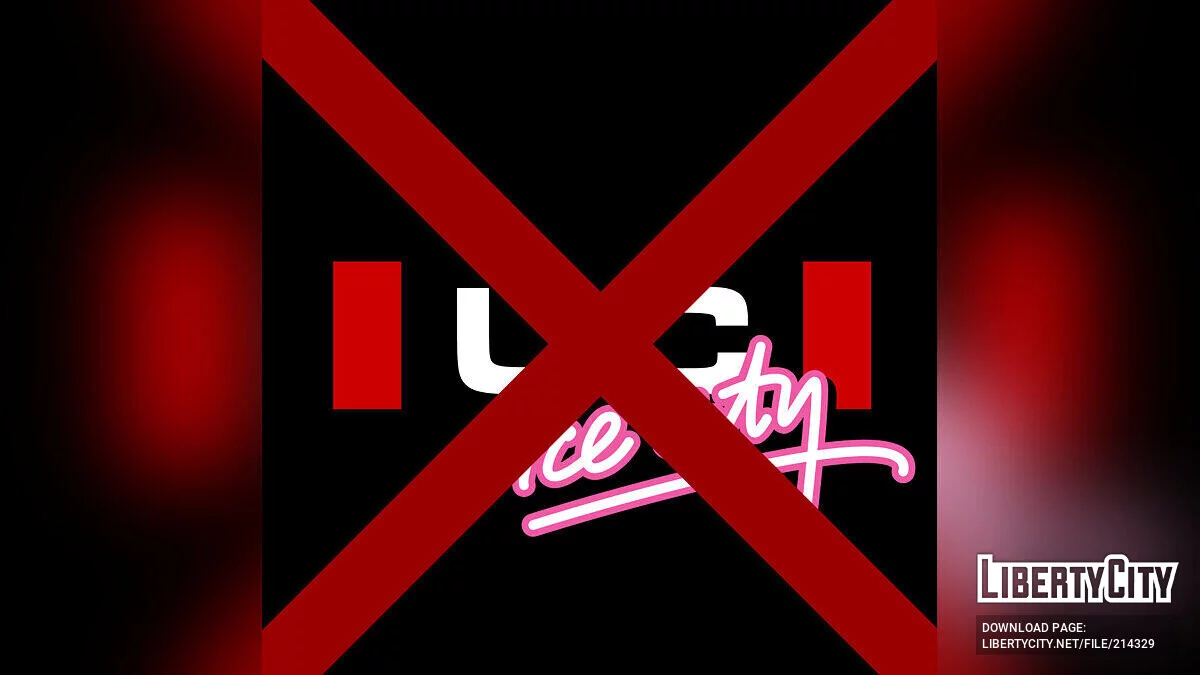
Updated Classic Uncover - Vice City (Build 23)
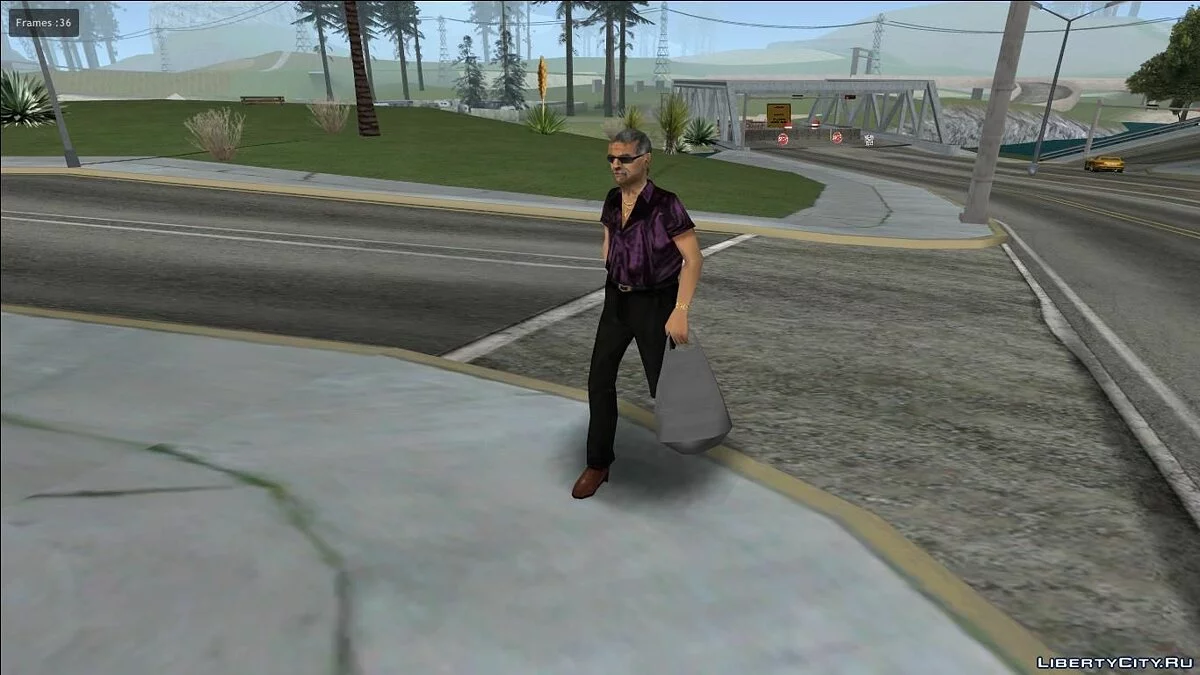
Реалістичні пішоходи - Real Peds Overhaul

Grand Theft Auto: Sindacco Chronicles - PSP Видання

Zombie Andreas Complete Final (Build 75)

Hot Coffee Mobile (Improved Mobile main.scm)
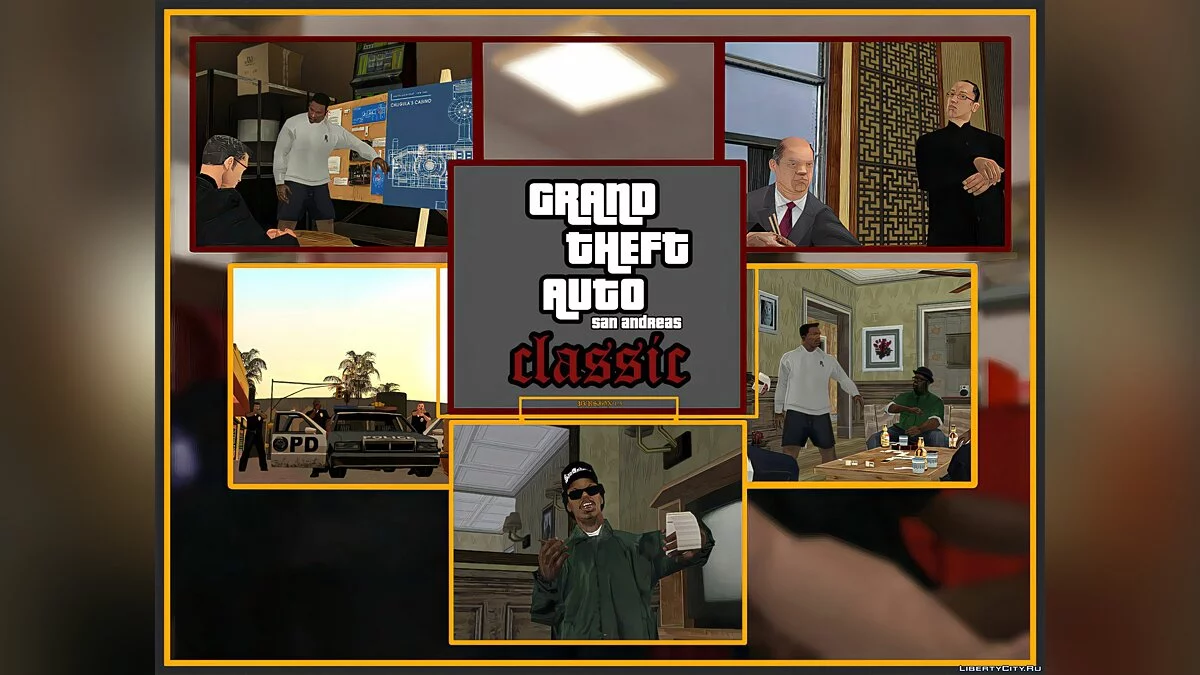
GTA SA Classic v1.7 - Атмосфера ПК-версії гри в GTA SA Mobile
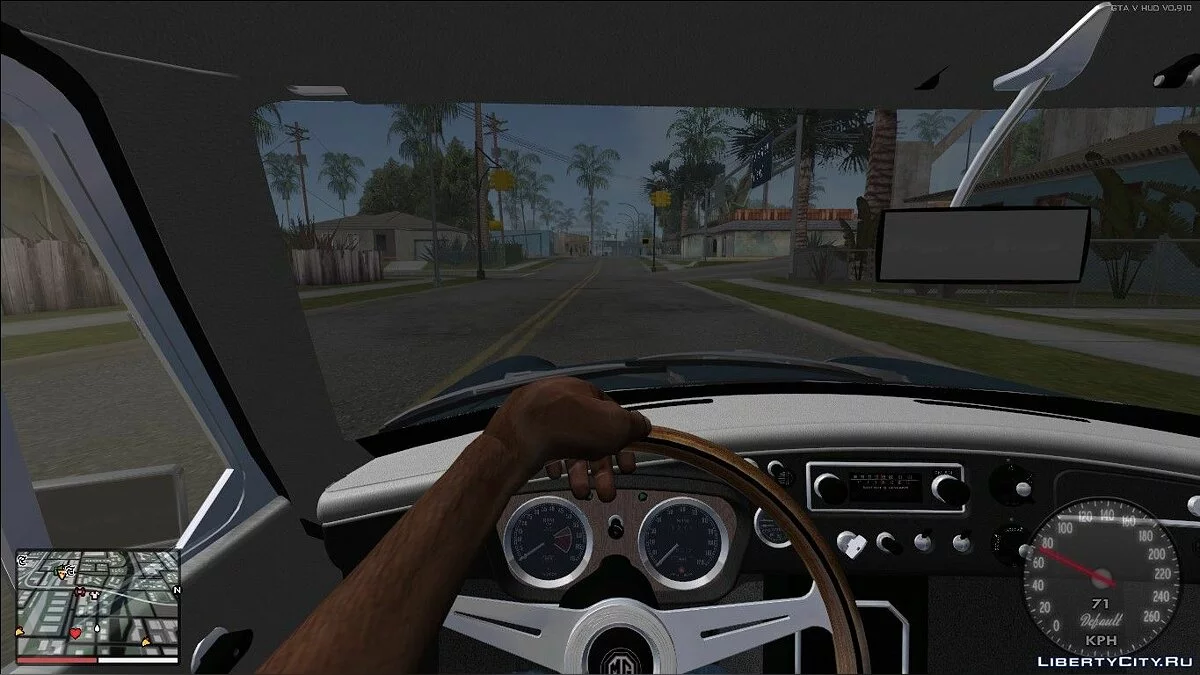
Вид від першої особи - First Person Mod 3.0 (Fixed)
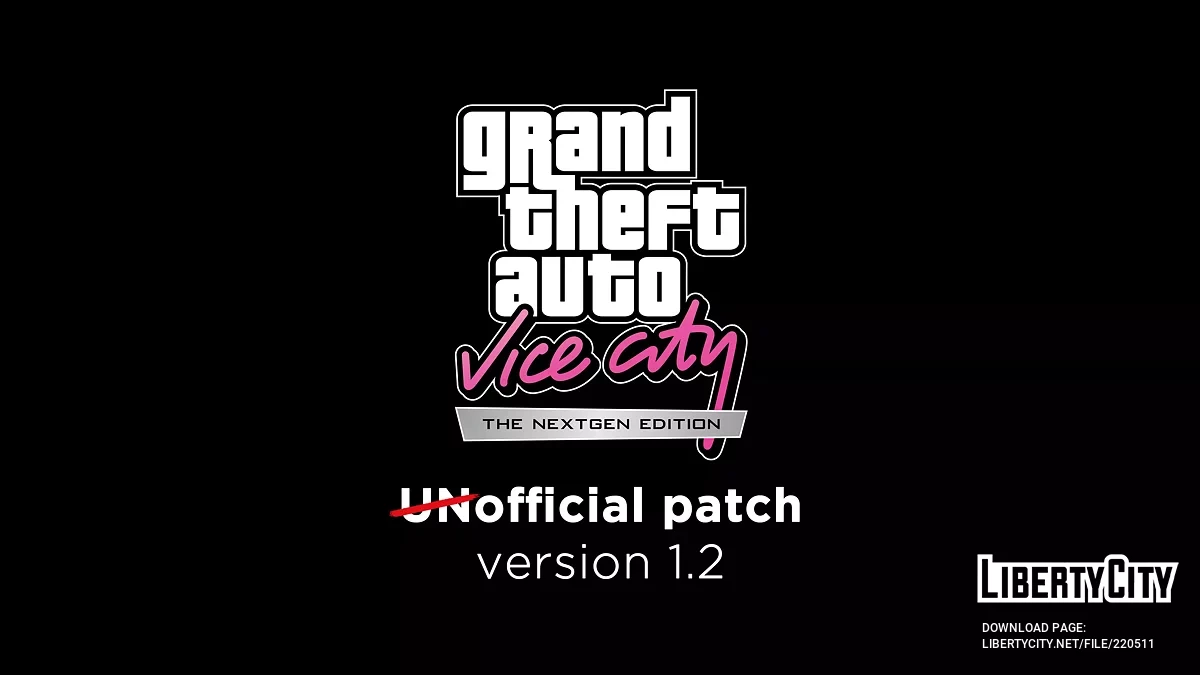
Vice City: Nextgen Edition Patch v1.2
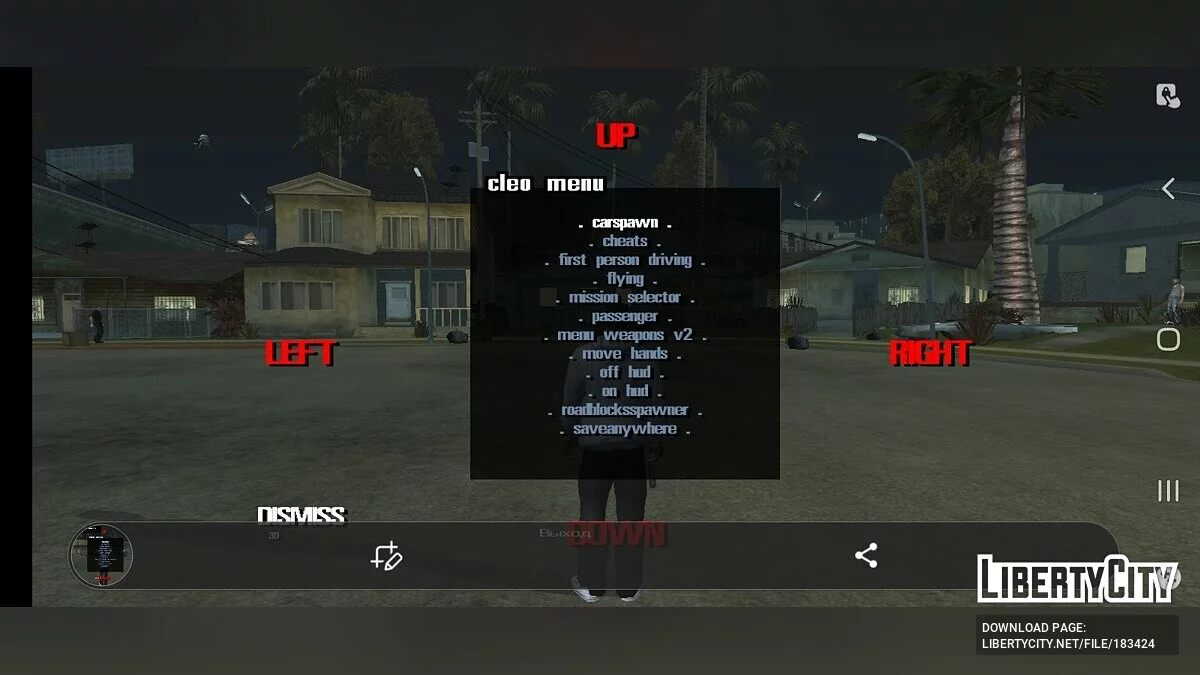
Велика збірка CLEO-скриптів
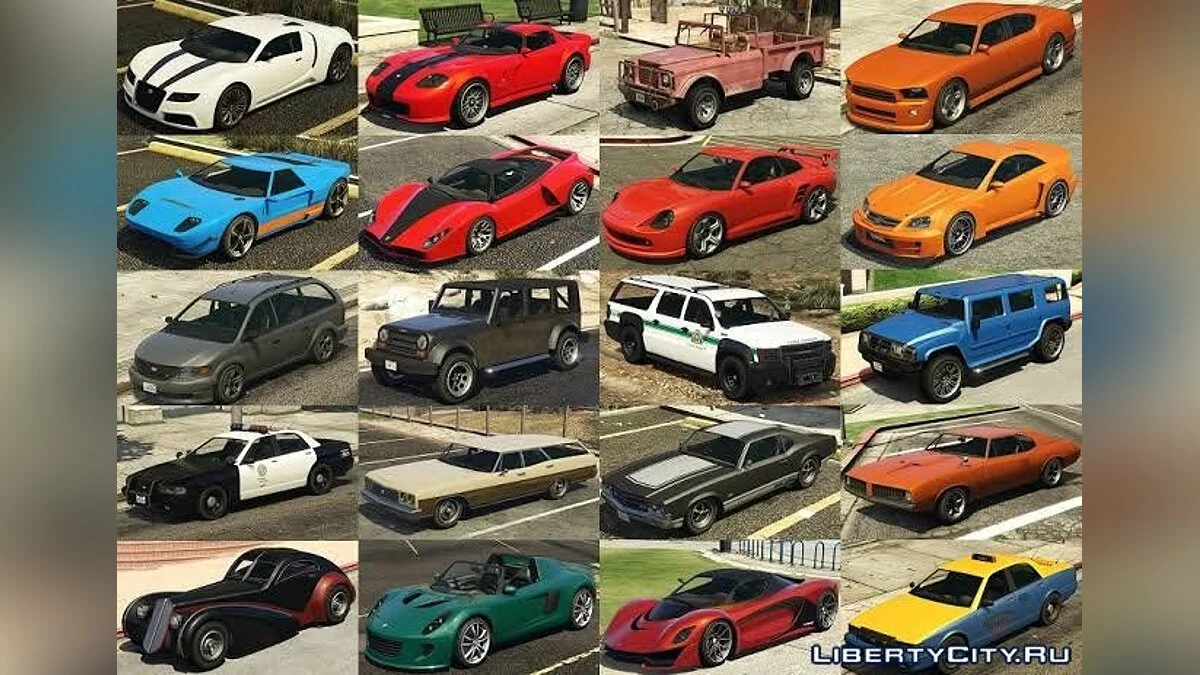
Повний пак машин з GTA 5
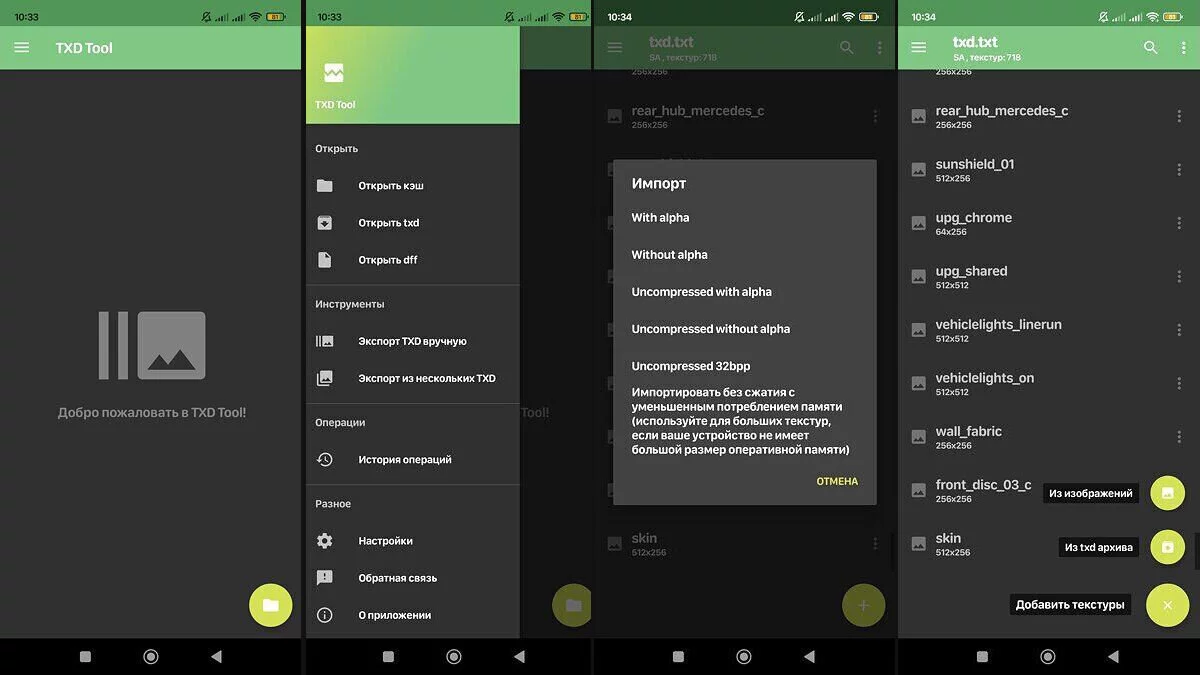
TXD Tool версія 1.4.9.3 (тільки Android)

VGSA 2.0 - реалістична графіка